来源:www.xinmaotao.net 时间:2021-12-31 13:15
u盘的使用已经肠胃生活当中比较常见的现象,几乎都是人手一个,甚至拥有多个,有时候还会碰到多个u盘同时插入电脑进行操作,这个时候用户就很难分辨出u盘了,那么电脑怎么修改u盘名称呢?今天新毛桃u盘启动盘为大家分享电脑修改u盘名称的操作方法。
修改U盘名称操作方法:
1、依次点击“开始”→“控制面板”→“管理工具”→“计算机管理”,在计算机管理的窗口下点击“磁盘管理”后在右边即可找到u盘;如下图所示:
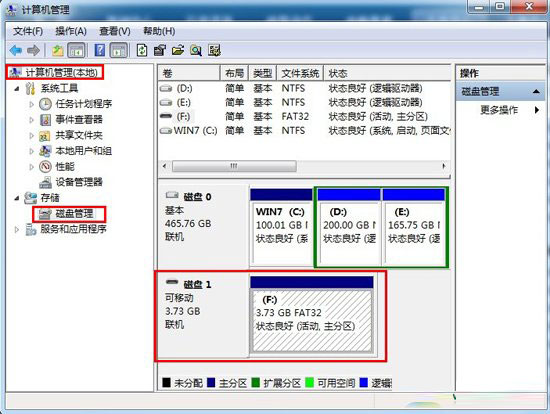
2、右键点击u盘,在右边的窗口下点击“格式化”后在他不出的窗口中点击“是”按钮就会弹出“格式化F:”的提示窗口,我们将“卷标”处显示的“新加卷”三个字删除,“执行快速格式化(P)”前的勾删除后点击“确认”按钮即可;如下图所示:
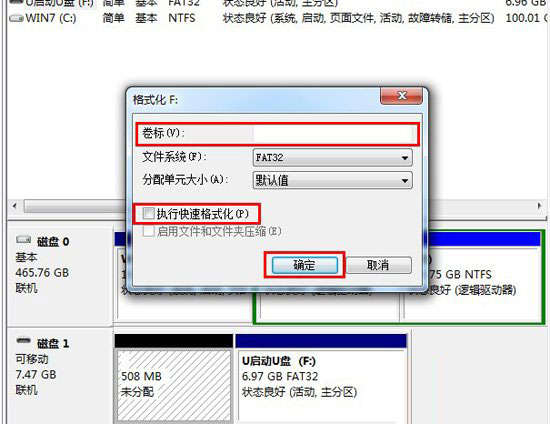
关于电脑修改u盘名称的操作方法就为小伙伴们详细分享到这里了,如果用户们使用电脑的时候想要修改u盘,可以参考以上方法步骤进行操作哦,希望本篇教程对大家有所帮助,更多精彩教程请关注新毛桃官方网站。
责任编辑:新毛桃:http://www.xinmaotao.net